Sims 4: Wygląd Sima - tworzenie, kreator, CAS
Aktualizacja:
Niniejsza strona poradnika przeprowadzi Cię przez etapy dostosowywania wyglądu w grze Sims 4. Aby zmienić wygląd Sima kliknij na jego twarz. Gra oferuje bardzo szerokie możliwości zmiany wyglądu Sima. Możesz skorzystać z gotowych rozwiązań (dostępnych na liście po prawej stronie), albo wejść w Tryb edycji detali, w których możesz ręcznie zmienić wygląd danej części twarzy.
Zmiana wyglądu figury

Warto jednak najpierw spojrzeć w tym trybie na całą figurę Sima. Najeżdżając na poszczególne elementy np. uda, łydki, biodra, brzuch, stopy, ramiona itd. możesz zmieniać ich rozmiar poprzez kliknięcie i przesunięcie kursora w prawo bądź w lewo.
Twarz
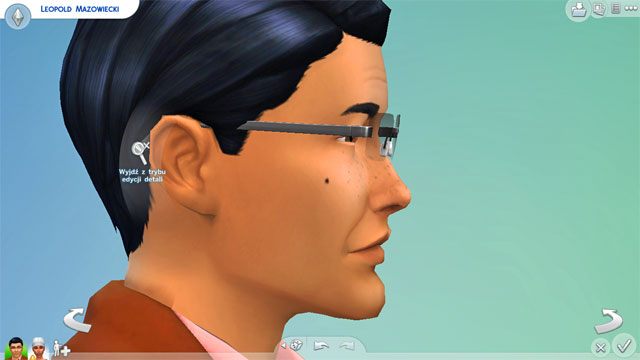
W edycji twarzy na początek zdefiniuj karnację. Masz do wyboru jedną z szesnastu standardowych karnacji (od białego do czarnego koloru skóry) oraz dwie niestandardowe: zieloną i niebieską. Poniżej nich masz do wyboru kilka zdefiniowanych kształtów twarzy. Możesz jedną z nich wykorzystać jako bazę, a następnie ją nieco zmodyfikować klikając na poszczególnie elementy twarzy bądź też korzystając z Trybu edycji detali (co omówiono poniżej).
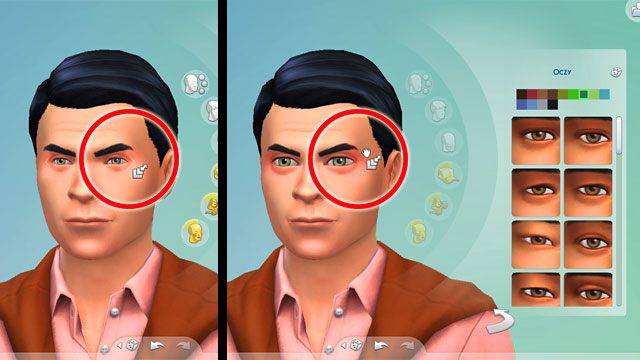
Gdy zdecydujesz się na jeden z kształtów twarzy możesz najeżdżając na poszczególne elementy jak np. oczy czy usta zmieniać ich rozmiar.

Klikaj na poszczególne elementy, aby zmienić ich wygląd. Możesz kliknąć i zmodyfikować m.in.: nos, kształt głowy, oczy (w tym ich kolor), brwi (w tym ich kolor), policzki, żuchwę, podbródek, uszy itp.
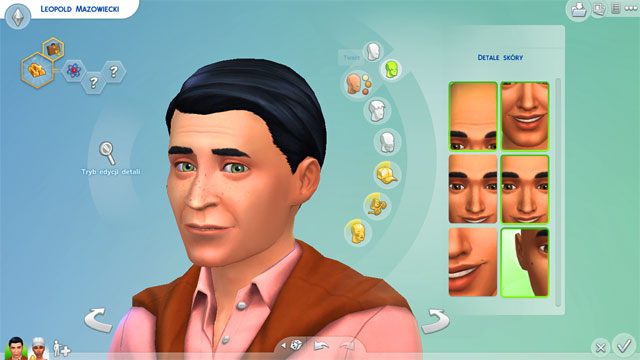
W zakładce detale skóry możesz dodatkowo nanieść na twarz takie elementy jak zmarszczki na czole, znamiona, piegi itp.
Włosy
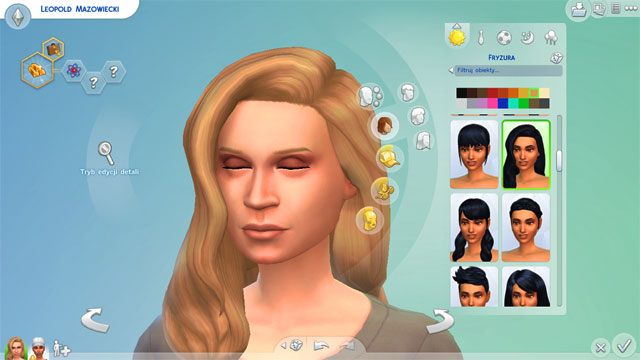
W kolejnej zakładce dokonujesz wyboru wyglądu oraz koloru włosów. Dostępne fryzury podzielone są w trzy kategorie: krótkie, średnie i długie. Natomiast kolorów włosów do wyboru jest kilkanaście.
Nakrycia głowy

Jeśli chcesz możesz także dodać swojemu Simowi coś na głowę. Nakrycia zostały podzielone na trzy kategorie: z rondem, bez ronda, bejsbolówki. Pamiętaj, że nie musisz dodawać nakrycia do wszystkich rodzajów strojów. Możesz np. bejsbolówki użyć przy stroju sportowym, a eleganckiego nakrycia przy stroju oficjalnym.
Dodatki

To już prawie koniec tego etapu tworzenia Sima. W tym miejscu znajdują się dodatki dotyczące głowy Sima - są to kolczyki, okulary i naszyjniki. Wybór nie jest zbyt bogaty (szczególnie dla mężczyzn), ale każdy coś dla siebie znajdzie.
Makijaż

Ostatnim elementem do zdefiniowania jest makijaż. Możesz tutaj upiększyć (zarówno u kobiet jak i u mężczyzn) oczy, skorzystać z tuszu do powiek, czy malunku do twarzy, a w przypadku kobiet dodatkowo z pomalowania policzków i ust.
Tryb edycji detali

Po lewej strony od głowy znajduje się ikonka umożliwiająca wejście w tryb edycji detali. W nim możesz bardzo szczegółowo modyfikować różne elementy twarzy np. dolną powiekę, górną wargę itp. Klikaj kursorem na danym elemencie i przytrzymuj przycisk, a następnie przesuwaj kursor w prawo, lewo, w górę i w dół, by zmieniać wygląd tego konkretnego elementu.
- Sims 4 - poradnik do gry
- The Sims 4: The Sims 4 - poradnik do gry
- The Sims 4: Tworzenie Sima
- Sims 4: Tworzenie Sima, wstęp
- Sims 4: Imię, płeć, wiek, głos Sima - tworzenie, kreator, CAS
- Sims 4: Wygląd Sima - tworzenie, kreator, CAS
- Sims 4: Ubiór Sima - tworzenie, kreator, CAS
- Sims 4: Kolejne Simy, edycja związków - tworzenie, kreator, CAS
- Sims 4: Aspiracje życiowe - tworzenie, kreator, CAS
- Sims 4: Cechy Sima - tworzenie, kreator, CAS
- The Sims 4: Tworzenie Sima
- The Sims 4: The Sims 4 - poradnik do gry
Komentarze czytelników
hej mam prośbe czy jak sie ma moda mcc to gdzie można znlezdz ciężkość pracy
HEEEELLPPPPPPPP PLLEEESSEE
Kiedyś rozszyfruję te wszystkie metafory
Czy wie ktoś jak na konsoli Xbox one nakierować kursor na opcję " Kup " w np. opcji " kup książki "
Monssiks, wejdź w zarządzanie światami kliknij w tą rodzinę i obok ikonki play są 3 kropki - kliknij je wybierz eksmituj rodzine czy jakoś tak i masz 2 strzałki kliknij je poszukaj męża i go dodaj
Mam nadzieję, że pomogłam??
Czy jeśli mój sim zażyje eliksir młodości przygotowany przez czarownice to nie umrze ze starości?
Czy ktoś może mi powiedzieć o co chodzi? Po 3 minutach grania w klinice znikają mi wyniki badań. Dopiero po wyłączeniu i ponownym włączeniu je widzę. Niestety kolejne 3 minuty i znowu nie ma. Czy da się je jakoś przywrócić czy jest to jakiś błąd? Dodam, że odkąd mam ten dodatek to tak się dzieje. Natomiast nigdy nie było tak, że aż tak często..
EJLUDNOŚCI! Ktoś mi powie gdzie moge KUPIĆ bierznie itd.??????????
Kod na umiejętność mi nie działa, co robić?
Mam pytanie: W San Myshuno jest kilka takich budynków, na których szczycie można samemu zbudować swoje mieszkanie. Ja chciałabym na szczycie jednego budynku stworzyć kilka mieszkań. Czy jest to możliwe? Czy można zaznaczyć tak poszczególne mieszkanie żeby było widać jego cenę, powiedzmy 50tys. i cenę innych np. 34 tys. Mam nadzieję, że z tego komentarza da się zrozumieć o co mi chodzi. Czekam na odpowiedzi i porady! :)
Serdecznie dziękuję za pomoc. Chyba zdecyduję się na wersję PC, tym bardziej, że konsolę często syn zajmuje :) Pozdrawiam
Hej,
jeśli masz PC zdolne uruchomić Simsy 4 to ja skłaniałbym się ku PC - prywatnie łatwiej mi operować myszką przy stawianiu mebelków :)
Ale to jest pytanie chyba bardziej o to, gdzie chcesz, aby Twoja córka więcej siedziała - czy zajmowała Ci PC, czy zajmowała Twoją konsolę? :>
Co do części - Najlepiej chyba najnowszą, Sims 4, podstawowa wersja. Obecnie kosztuje ona w wersji pudełkowej od 97 złotych (w wersji cyfrowej od 58,99zł, patrz nasza porównywarka cenowa: https://www.gry-online.pl/gry/the-sims-4/zf36cc ), ale na prezent polecam jednak pudełko :)
Są również dostępne wersje zbiorcze, Sims 4 + dodatek Sims 4 Psy i koty (z pieskami i kotkami :P), w wersji pudełkowej obecnie najtaniej chyba w RTV EURO AGD: https://www.gry-online.pl/gry/the-sims-4-cats-dogs/z34e7c (na dole strony).
Witam. Chciałabym kupić 10 letniej córce grę SIMS, którą część najlepiej kupić dla początkującego dziecka? doradźcie proszę. Czy lepiej na PC czy konsole xbox?
The Sims 4 - jest najnowszą wersją i nie warto cofać się do wcześniejszych. Ta gra ma wersję podstawową i wiele dodatków. Na początku jest ci potrzebna tylko wersja podstawowa.
Na PC czy konsolę. Osobiście uważam że wersja PC jest przyjemniejsza w graniu ze względu na sterowanie myszką. Ale to zależy od ciebie, na czym hceszchcesz aby grała, jaki masz sprzęt itd.
Najlepiej aby córka miała taką wersję i taką platformę jak koleżanki.
Może się jej zapytaj co by chciała.
Dlaczego, co jakiś czas, nie mam możliwości kupowania przez komputer części do ulepszeń? Zdarza mi się to już nie pierwszy raz.
Mogę kupić tylko fajerwerki, książki, nasiona, świąteczne niespodzianki oraz pakiet uzupełniający z pustkostworkiem.
ciekawe , czy mi ktoś pomoże, bo to bardzo dziwne, ale wziełąm ślub simki z simem i zadne sie nigdzie nie przeprowadziło, nadal gram simką a sim tylko przychodzi czasem do niej i nie jest w mojej rodzinie i nie moge miec na niego wplywu, pokazywala sie informacja, czy chcą sie teraz przeprowadzic, nacisnełam TAK (lub inna odpowiedz,nie pamietam , w kazdym razie umożliwiającą przeprowadzke) i sim nadal nie mieszka. co robic?
Zabrania się kopiowanie jakichkolwiek obrazków, tekstów lub informacji zawartych na tej stronie. Strona nie jest powiązana i/lub wspierana przez twórców ani wydawców. Wszystkie loga i obrazki są objęte prawami autorskimi należącymi do ich twórców.
Copyright © 2000 - 2025 Webedia Polska SA wszelkie prawa zastrzeżone.
